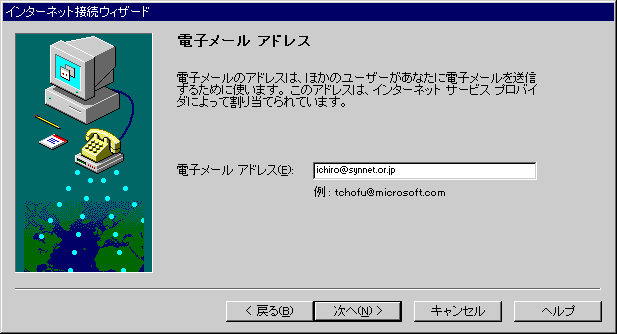| 「」はプログラムメニュー項目を、『』はメッセージを表しています。 []はお客さまのユーザIDや環境設定等によって変わるところです。 文中の例では、ユーザIDが"ichiro"として説明しております。 注)利用開始日が、98年5月15日以降の会員の方は、 [サブアドレス].synnet.or.jpのようになります。ご注意下さい。 |
|
|
|
1)電子メールカウントの作成 |
|
| □デスクトップ上の「Outlook Express」アイコンをクリックして、Outlook
Expressを起動します。 |
|
□初めて電子メールの設定を行う場合には、電子メールのデータを保管する「Outlook
Expressフォルダ」の作成先を尋ねられます。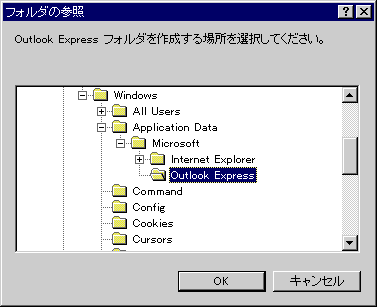 通常デフォルトのまま「OK」ボタンをクリックします。 |
|
□Outlook Expressの「ツール(T)」メニューより「アカウント(A)...」を選択します。「インターネットアカウント」ダイアログの「メール」タブで、右の「追加(A)」ボタンをクリックし、「メール(M)...」を選択します。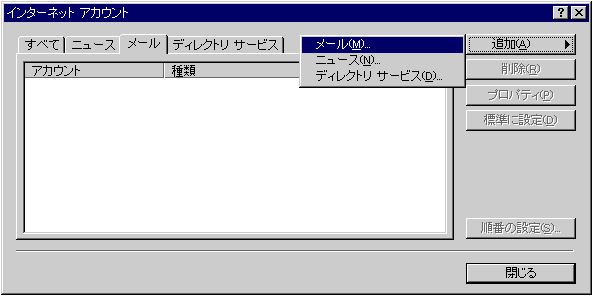 メールアカウント作成のウィザードが始まります。 ※インターネット接続ウィザードで「電子メールアカウントの設定」を既に行っている場合は、 2)へ進んでください。 |
|
□「名前」のダイアログでは、以下のように設定します。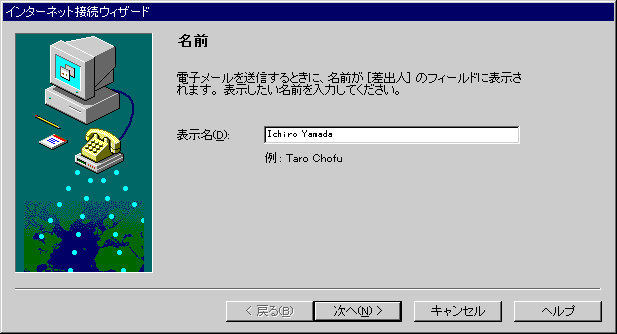
|
|
| □「電子メールアドレス」のダイアログでは、以下のように設定します。
|
|
□「電子メールサーバー名」のダイアログでは、以下のように設定します。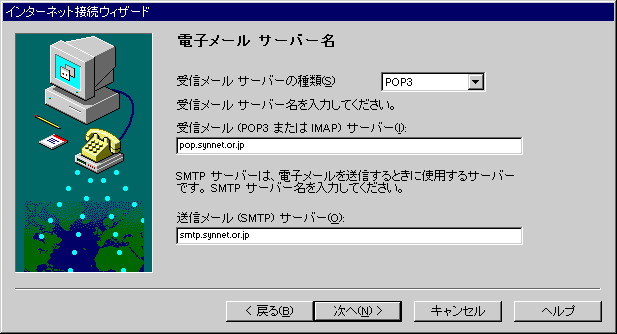
|
|
□「インターネットメールログオン」のダイアログでは、以下のように設定します。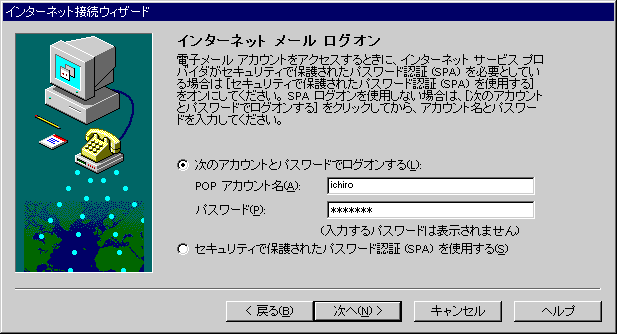
|
|
□「メールアカウント名」のダイアログでは、以下のように設定します。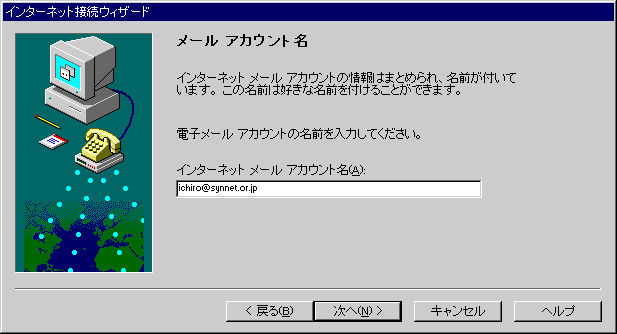
|
|
□「接続の種類の選択」ダイアログでは、「電話回線を使って接続する(P)」を選択します。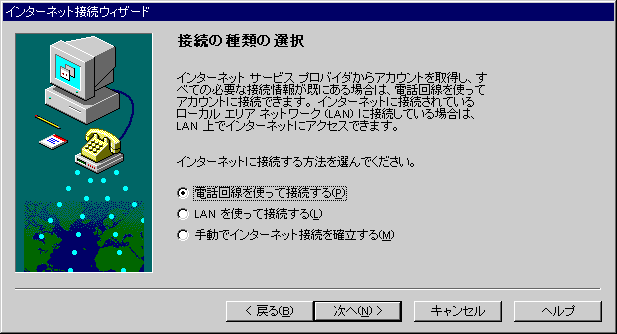 設定しましたら、「次へ(N)>」ボタンをクリックします。 |
|
□「ダイアルアップ接続」のダイアログでは、以下のように設定します。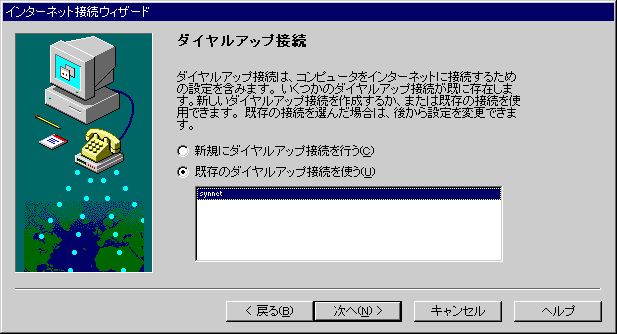
|
|
□「設定完了」のダイアログが表示されます。 「完了」ボタンをクリックし、電子メールアカウントの作成を終了します。 |
|
2)電子メールアカウントの設定確認
|
|
□Outlook Expressのメニューの「ツール(T)」より「アカウント(A)...」を選択します。表示された「インターネットアカウント」ダイアログの「メール」タブをクリックします。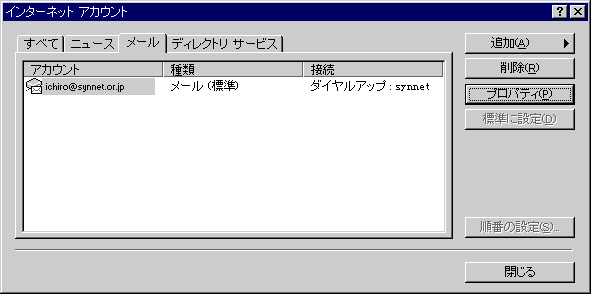 作成したメールアカウントが表示されています。 例)ichiro@synnet.or.jp 注)利用開始日が、98年5月15日以降の会員の方は、 [ユーザ名]@.[サブドメイン].synnet.or.jpとなります。 例)ichiro@na2.synnet.or.jp |
|
□設定を確認したいアカウントを選択し、「プロパティ(P)」ボタンをクリックします。「全般」タブが、以下のように設定されているか確認します。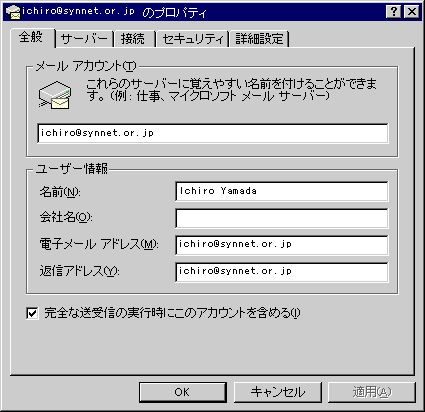
|
|
□「サーバー」タブをクリックし、以下のように設定されているか確認します。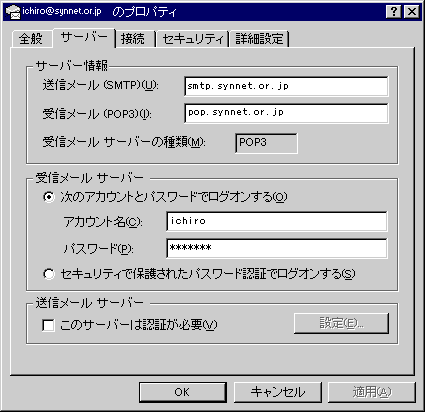
|
|
□「接続」タブをクリックし、以下のように設定されているか確認します。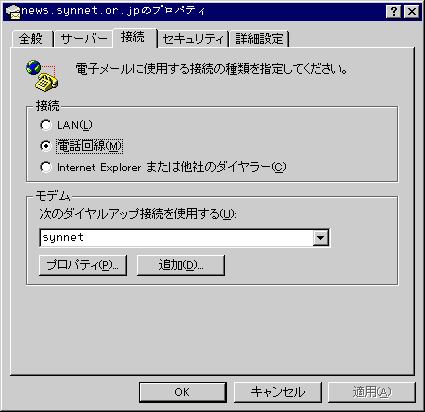
|
|
3)オプションの設定
|
|
□Outloook Expressの「ツール(T)」メニューより「オプション(O)...」を選択します。「全般」タブが、以下のように設定されているか確認します。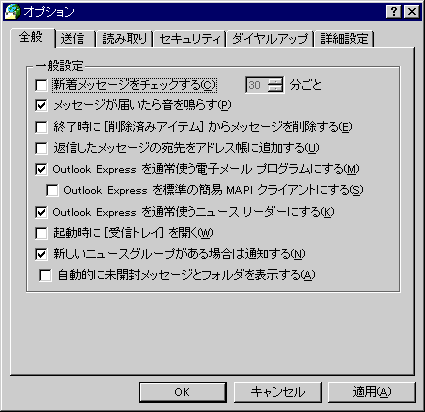
|
|
□「送信」タブをクリックして、以下のように設定します。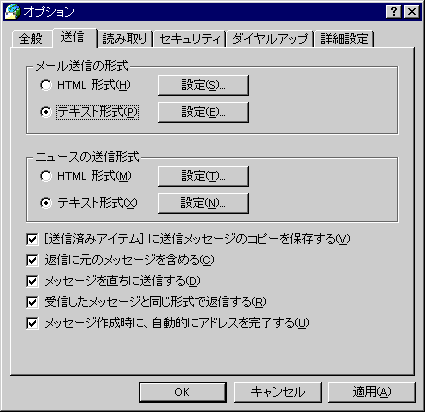
|
|
□「メール送信形式」枠内の「テキスト形式(P)」の右の「設定(E)...」ボタンをクリックします。「テキスト形式の設定」ダイアログを、以下のように設定します。
|
|
□「ダイヤルアップ」タブをクリックし、以下のように設定します。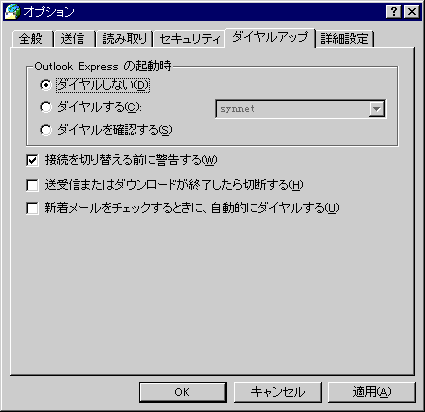
|
|
|
|
| Microsoft,Windows95,Microsoft Internet Explorer,Microsoft Outlook Expressは、米国 Microsoft Corporationの米国およびその他の国における登録商標または商標です。 |